如何判断本机是否为高配置电脑?检查电脑配置的步骤是什么?
- 难题大全
- 2025-03-30
- 56
在当今的数字时代,电脑已成为我们工作、学习和娱乐不可或缺的一部分。然而,随着软件和游戏对硬件的要求越来越高,如何判断我们的电脑是否属于高配置,以及了解检查配置的步骤,成为了许多用户想要解决的疑惑。本文将为您提供详尽的指导,帮助您判断电脑配置,并掌握检查电脑配置的正确步骤。
开篇核心突出
在探讨电脑配置之前,我们需要了解“如何判断本机是否为高配置电脑”以及“检查电脑配置的步骤”。本文旨在为初学者和经验丰富的用户详细介绍如何评估电脑性能,并提供实际操作的指导。通过阅读本文,您将能够自信地判断自己的电脑配置,并知晓如何进行升级,以满足个人或业务上的需求。
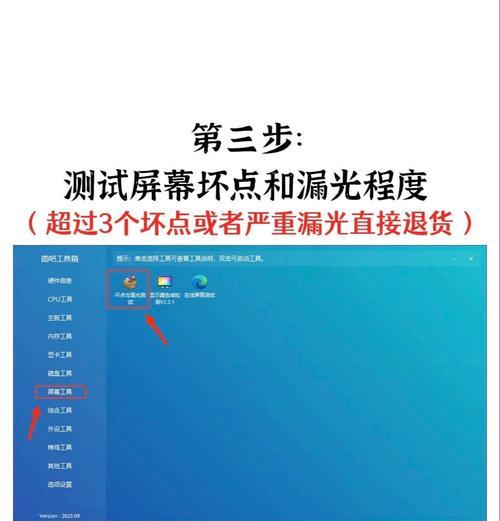
如何判断本机是否为高配置电脑
1.了解什么是高配置电脑
高配置电脑通常指的是拥有较高性能的硬件组件,如强劲的处理器、充裕的内存、快速的存储设备和先进的显卡等。这类电脑能够高效运行最新的操作系统、专业软件以及高端游戏。
2.核心组件的性能判断
处理器(CPU):它是电脑的心脏,决定了电脑的计算能力。多核、高频率的处理器通常意味着较高的性能。
内存(RAM):足够的内存可以保证电脑流畅运行多个程序和处理大量数据。
存储设备(硬盘或固态硬盘):速度快、容量大的存储设备能够缩短加载时间并提供更多存储空间。
显卡(GPU):对于图形密集型任务,如视频编辑和3D游戏,显卡是关键的配置因素。
主板:它为其他组件提供了连接平台,好的主板也会影响电脑的扩展性和稳定性。
3.实际性能测试
除了硬件规格,实际性能测试能更直观地告诉我们电脑的运行效率。可以使用各种软件工具进行基准测试,如3DMark、Cinebench、PCMark等,这些工具能给出一个综合性能评分。

检查电脑配置的步骤
1.使用系统自带工具查看
在Windows系统中,您可以使用“系统信息”工具。右键点击“此电脑”,选择“属性”,在这里可以查看处理器型号和内存大小。
对于Mac用户,点击屏幕左上角的苹果菜单,选择“关于本机”,这里显示了处理器、内存和图形卡信息。
2.使用第三方软件详细检查
第三方软件如CPU-Z、GPU-Z等,能够提供更为详细的信息。下载并运行这些软件,它们会显示处理器、内存、显卡等组件的具体型号和性能参数。
3.检查硬盘信息
硬盘类型(HDD或SSD)、容量和读写速度是重要的存储性能指标。在Windows中,可以在“此电脑”中查看硬盘信息;而Mac用户可以通过“关于本机”中的“系统报告”进一步了解。
4.驱动程序和操作系统更新
确保所有的硬件驱动程序是最新的,这对于发挥硬件性能至关重要。同时,更新到最新版的操作系统也能确保系统稳定性和安全性。
5.进行性能测试
使用性能测试软件,如前面提到的3DMark、Cinebench等,进行基准测试。这些测试通常会给出一个综合分数,与同类型电脑的分数对比,可以评估自己电脑的性能水平。
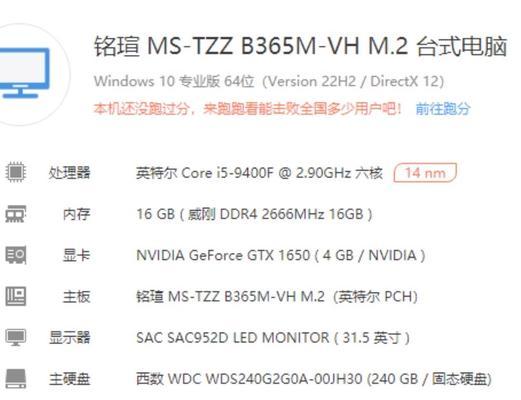
多角度拓展
1.高配置电脑的日常维护
定期清理系统垃圾和更新软件。
监控系统温度,避免过热导致硬件损耗。
使用电脑时注意防尘和防潮。
2.配置升级建议
如何根据当前配置选择升级路径。
升级硬件时的注意事项和兼容性问题。
3.常见问题解答
不同品牌电脑的配置差异。
如何读懂硬件参数表。
高配置与高性价比之间的权衡。
通过以上步骤,您将能够全面了解自己电脑的配置情况,并判断它是否属于高配置电脑。重要的是,掌握这些信息将帮助您更好地维护电脑性能,以及在未来做出明智的升级决策。
综上所述,判断电脑是否为高配置以及检查配置的步骤是一个系统性的过程,需要考虑多个硬件组件和实际性能表现。希望本文提供的信息能够帮助您轻松进行这些操作,并在日常使用中更加得心应手。
版权声明:本文内容由互联网用户自发贡献,该文观点仅代表作者本人。本站仅提供信息存储空间服务,不拥有所有权,不承担相关法律责任。如发现本站有涉嫌抄袭侵权/违法违规的内容, 请发送邮件至 3561739510@qq.com 举报,一经查实,本站将立刻删除。
上一篇:手机拍照为何会出现动态效果?